フォーラムへの返信
-
投稿者投稿
-
 Masahiko Niwa/丹羽雅彦キーマスター
Masahiko Niwa/丹羽雅彦キーマスター白石さん
こんにちは。調べたところPixInsightの1.8.8-7よりColor Managementの仕様が変わったようです。これまでディスプレイのプロファイルを埋めこんでいましたが、それはデバイス依存になるため、デフォルトではsRGBのプロファイルを埋め込むように変更になっています。
下記のリリースのColor Managementに記載がありました。
https://pixinsight.com/forum/index.php?threads/pixinsight-1-8-8-7-released.15729/
Color Managementの最後の記載にsRGB以外を使う場合は default RGBとgrayscale profilesを変更するように書かれています。試しにAdobe RGBを選んで出力したところ、sRGBからAdobe RGBに変更されていました。
お試しください!
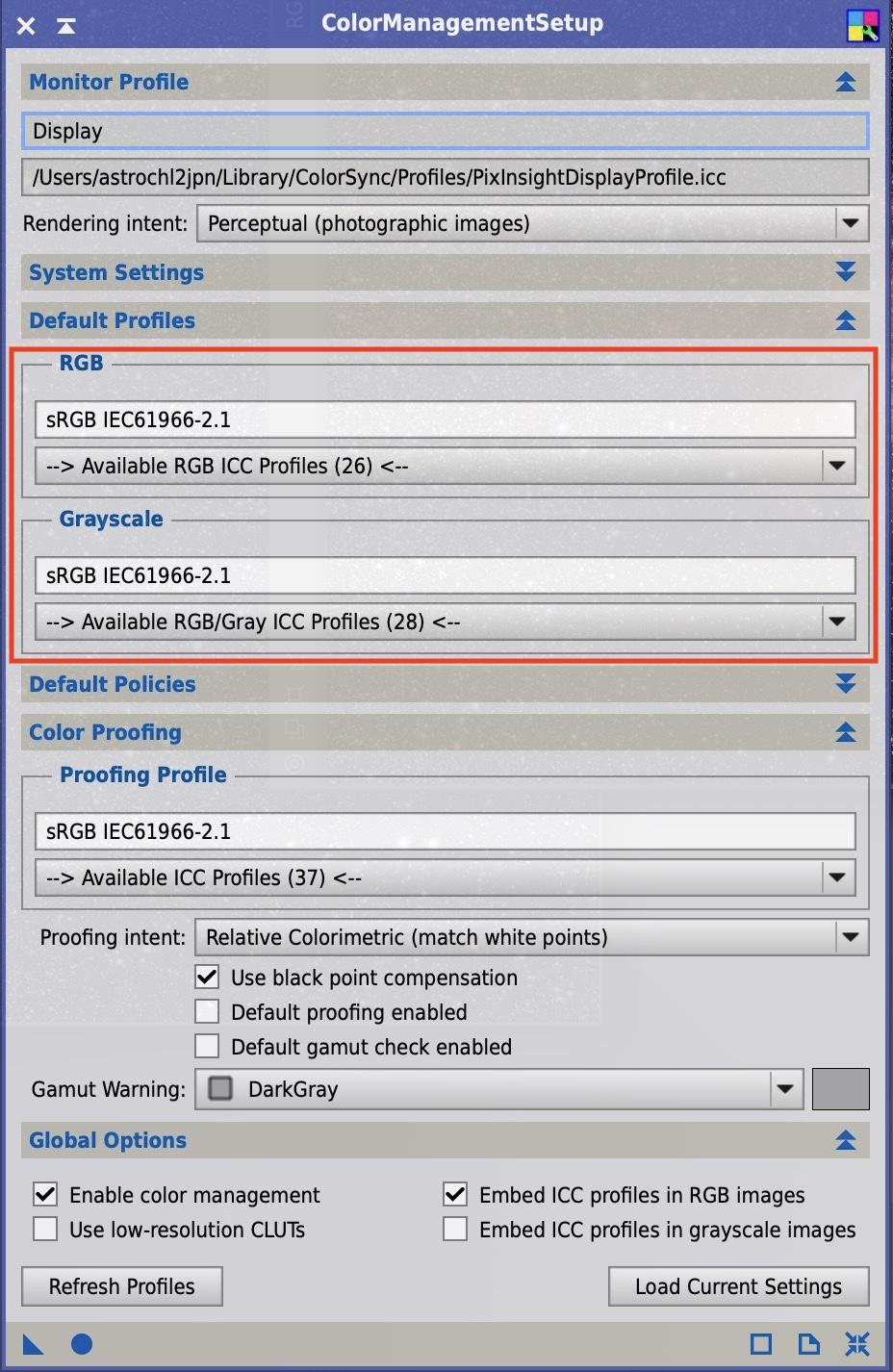
 Masahiko Niwa/丹羽雅彦キーマスター
Masahiko Niwa/丹羽雅彦キーマスター猪又さん、
PixInsightの世界へようこそ。
蒼月さんがおっしゃるようにログファイルを見るともう少しわかるかもしれません。よろしければ下記にWBPPを実行したフォルダの下のLogフォルダにあるファイルをアップロードくださいますか。2つのファイルがあると思いますので、両方アップロードください。
https://drive.google.com/drive/folders/1uMH-U_MULG2Lh2BuX7M4urtXogz9oKka?usp=sharing
蒼月さん
ありがとうございます。 Masahiko Niwa/丹羽雅彦キーマスター
Masahiko Niwa/丹羽雅彦キーマスターマルさん
画像をありがとうございます。
ご指摘のようにフィルタが違うからか、上のR/Gのフィッティングにぶれがありますが、SPCCは十分効果をあげているように思います。
ひとつには、B/Gに比べて、上のR/Gのグラフの縦軸はスケールが細かいので、下のB/Gと同じくらいのスケールで見ると、上のR/Gでもわりとフィッティングしているようにみえます。SPCCがやっているのは、RGBのバランス比率を出しているという単純なことなので、傾向がとれれば十分と思います。
もうひとつは、結果のアンドロメダの画面を見ると、銀河も星の色も綺麗にカラーバランスが取れていることです。アンドロメダのColor Calibrationはとても難しく、私もよく失敗していますが、この画像をみるとベストな色合わせにみえます。上の青い星も綺麗ですし、アンドロメダも緑被りなどがなく、適切な色になっているようです。
SPCCのグラフでまったく傾向がとれないと難しいですが、このグラフはSPCCがうまくいったと思ってよいと思います。
いかがでしょうか。
 Masahiko Niwa/丹羽雅彦キーマスター
Masahiko Niwa/丹羽雅彦キーマスターだんだんデータが拡充されるのが楽しみですね。
MGCが使えないときのかぶり取りは、Gradient Correctionが今のところ最強に思います。デフォルト値で問題なので、試してみてください!
 Masahiko Niwa/丹羽雅彦キーマスター
Masahiko Niwa/丹羽雅彦キーマスターなごまるさん、草原さん
無事にインストールできてよかったです!蒼月さん
サポートをありがとうございます。本年もよろしくお願いします!
 Masahiko Niwa/丹羽雅彦キーマスター
Masahiko Niwa/丹羽雅彦キーマスター失礼しました。これでいかがですか。
 Masahiko Niwa/丹羽雅彦キーマスター
Masahiko Niwa/丹羽雅彦キーマスターなごまるさん、草原さん、蒼月さん
あけましておめでとうございます。今年もよろしくお願いします。▪️なごまるさん
2022年の記事からインストール手順が少し変わっています(libではなくてbinフォルダに入れる)。記事をアップデートしましたので、もう一度実行くださいますか。https://masahiko.me/starnet2_m1_mac/
▪️草原さん
蒼月さんがコメントされているようにインストールファイルが古いようです。
PI versions 1.9.0 and higher:から再度取得して、もう一度実行してみてください。▪️蒼月さん
いつもありがとうございますー。とっても助かります。
今年も、どうぞよろしくお願いします!!丹羽
 Masahiko Niwa/丹羽雅彦キーマスター
Masahiko Niwa/丹羽雅彦キーマスターひろGさん
返信が遅くなりました。このエラーはご指摘の通りまだ登録されていないためです。私もいくつかの画像でエラーになりました!
 Masahiko Niwa/丹羽雅彦キーマスター
Masahiko Niwa/丹羽雅彦キーマスターマルさん
ごめんなさい。返信が遅くなりました。フィッティングの乖離が大きいのはどのくらいでしょうか。可能であればスクリーンショットを貼ってくださいますでしょうか。
 Masahiko Niwa/丹羽雅彦キーマスター
Masahiko Niwa/丹羽雅彦キーマスター岡田さん
レスが遅くなりました。ご協力をありがとうございます。
いただきたいデータは下記です。すでに削除しているなどで持っていないファイルは無理に格納されなくて結構です!
(いただきたいデータ)
- Darkファイル(数枚)
- Lightファイル(数枚)
- Dark Master
- Light Master (Optimizeせず不具合がでたもの)
- Light Master (Optimizeして正しくなったもの)
- Calibirationファイル(Optimizeしなかったもの数枚)
- Calibrationファイル(Optimizeしたもの数枚)
CalibrationファイルはWBPPの出力先の、Calibratedのしたにあります。
格納先はこちらです。もしアクセスできなかったらご連絡ください!
https://drive.google.com/drive/folders/16YkC6yoQMAJq2wpin0MmOoqs9s2lhK33?usp=sharing
よろしくお願いします!
 Masahiko Niwa/丹羽雅彦キーマスター
Masahiko Niwa/丹羽雅彦キーマスターおお、よかったです!理由はやはりDarkだったのですね。画像はかなり色が綺麗になりましたね。最初のSTFよりもカラーバランスが良いようにおもいます!
LightとDarkがあわないのは、主に下記が異なっているのが理由です。
- 温度
- 露光時間
- GainもしくはISO
- オフセット
今回はなぜ合わなかったのか理由はわかりませんが、たとえば撮影時にバッテリーの調子などで温度変化があって合わなかったのかもしれません。撮影ソフトによってはFITSヘッダーに温度が記載されるので、PixInsightのFileメニューのFITS Headerで温度を確認してもよいかと思います。
Optimize Master DarkはLightからDarkを引いた時のノイズレベルを検証して、Darkに係数をかけるような処理をします。アンプグローが消えなくなるなどの問題がありますが、今回のように上手く使えば強い味方になりますね。
今回は私はてっきりフィルターの問題とおもっていたのですが、岡田さんがR画像のノイズを発見されたことと、WBPPでDark無しを試してくださったおかげで、検証がすすみました。ありがとうございました。
この情報は他の方にも有用なので、可能でしたらデータをお借りしてブログに記事を書きたいのですがよろしいでしょうか。もしOKでしたら、のちほどデーター格納用のリンクをお送りします。
丹羽
 Masahiko Niwa/丹羽雅彦キーマスター
Masahiko Niwa/丹羽雅彦キーマスターDarkファイルだけいれておけばよくて、Master Darkを指定する必要はありません。PIで作成したMaster Darkは再利用できるので、次回からはDarkファイルをいれずにMaster Darkだけでも大丈夫です。時間の節約になるので私はそうしています。
Rだけが影響を受けるのが不思議ですが、DarkとLightが合っていない可能性がありますね。Sirilとは処理が違うでしょうから、SirilでうまくいっていてもPixInsightで問題がおきる可能性はあります。実際、ステラショットで発生しなかった問題がPixInsightでおきたことはあります。
Darkがあっていない場合、Optimizeをすると上手くいく可能性があります。CalibrationタブでLightを選択して、右側のOptimize Master Darkにチェックをいれてみて試してくださいますか。
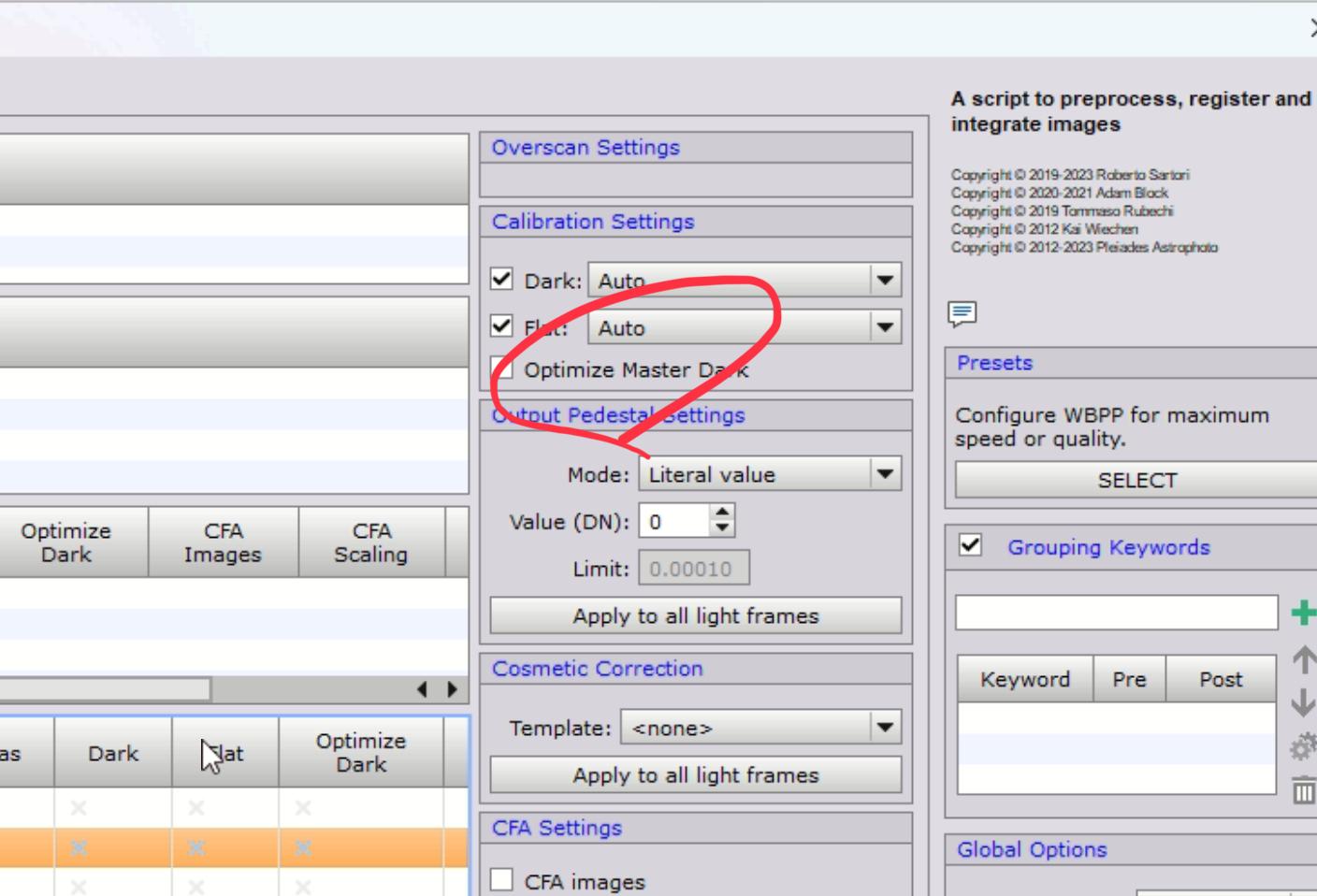
-
この返信は1年前に
 Masahiko Niwa/丹羽雅彦が編集しました。
Masahiko Niwa/丹羽雅彦が編集しました。
 Masahiko Niwa/丹羽雅彦キーマスター
Masahiko Niwa/丹羽雅彦キーマスターありがとうございます。かなり特定できてきましたね。
一つ肝心なことをお聞きするのを忘れていました。カメラは何をお使いですか。
またDarkのmasterファイルもPixInsight で作られているのですよね。
 Masahiko Niwa/丹羽雅彦キーマスター
Masahiko Niwa/丹羽雅彦キーマスターなんと!
ありがとうございます。よくわかったのものですね。素晴らしいです。これまでフィルターが原因と思っていましたが、この結果をみるとフィルターは関係ないようです。そうするとWBPPで何か問題がおきた可能性がありますね。
お手数ですが次をためしてくださいませんか。
(1) WBPPの再実行
その後のM42がうまく行っていることから、「以前のPixInsightの環境かバージョンになんらかの問題があったが、いまは直っているかもしれない」と考えました。(1)を試してみて、もし(1)がうまくいかなかった場合は、WBPPのパラメータを変更したいと思います。
(2) Local NormalizationをOFFにする
WBPPのLightタブでLocal Nomalizationのチェックを外してみてください。これは可能性をひとつずつつぶしていくためです。(1)、(2)の順に試してみてください。
 Masahiko Niwa/丹羽雅彦キーマスター
Masahiko Niwa/丹羽雅彦キーマスターPixInsightの使い方[基本編]の3章の最初に載せましたが、私も過去にR画像だけ品質が悪くなったことはあります。ただその画像はモノクロで撮影していたので、R画像を撮影しているときだけ気象条件がわるかったのかと思っていました。ワンショットでもR画像だけ悪くなることはあるのですかねぇ。
Integration前のSubframeで見ると、全てのRが品質悪いか、一部だけ悪いか確認できますでしょうか。もし一部だけRがわるいのでしたら、その画像を入れずにIntegrationをした結果をみてみたいです。
-
投稿者投稿
